win7网络防火墙在哪里设置 win7设置防火墙的方法步骤[多图]
教程之家
Win7
防火墙可以在一定的程度上保护我们的电脑。但有时候我们在使用一些软件的时候又需要关闭防火墙,那我们要在哪里设置呢?最近就有使用萝卜家园win7纯净版系统的用户,就提出了这个疑问。那今天小编就来给大家介绍关于win7如何设置防火墙的具体方法步骤吧。
具体步骤如下:
1、打开开始菜单,点击控制面板。
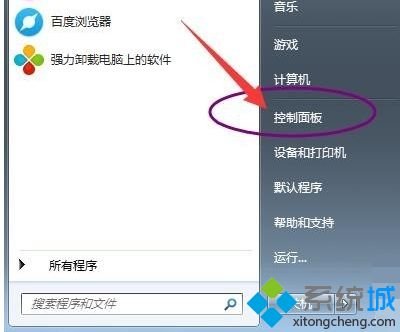
2、点击“网络和Internet”下的【查看网络状态和任务】。
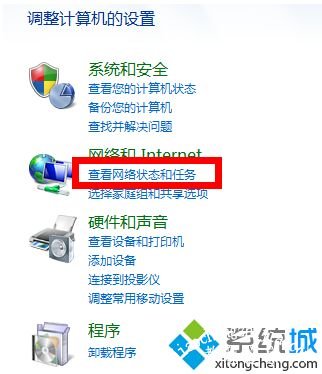
3、点击左下角的【Windows 防火墙】。
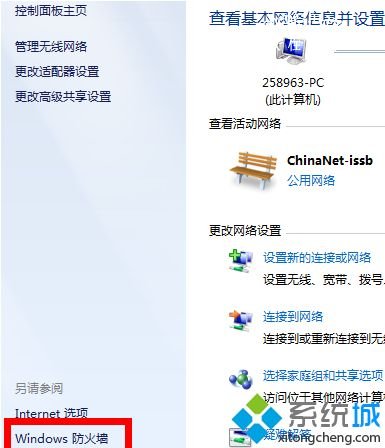
4、点击【打开或关闭Windows 防火墙】。
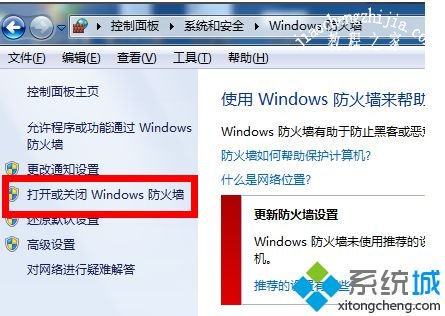
5、这时候我们就可以根据自己的需要关闭或者开启家庭或公用网络的防火墙了。
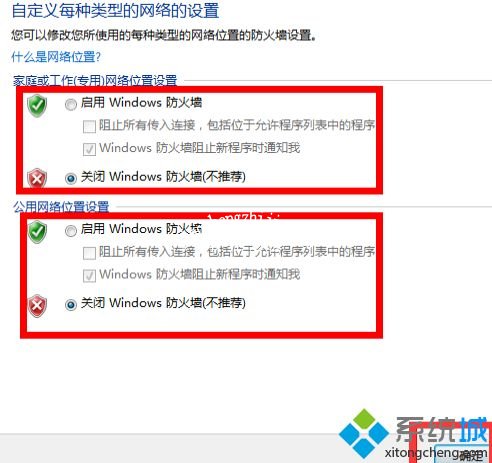
上面就是关于怎么设置防火墙的方法啦。如果你也有这个需要,可以试试上面的方法哦。希望能帮助到你。
![笔记本安装win7系统步骤[多图]](https://img.jiaochengzhijia.com/uploadfile/2023/0330/20230330024507811.png@crop@160x90.png)
![如何给电脑重装系统win7[多图]](https://img.jiaochengzhijia.com/uploadfile/2023/0329/20230329223506146.png@crop@160x90.png)

![u盘安装win7系统教程图解[多图]](https://img.jiaochengzhijia.com/uploadfile/2023/0322/20230322061558376.png@crop@160x90.png)
![win7在线重装系统教程[多图]](https://img.jiaochengzhijia.com/uploadfile/2023/0322/20230322010628891.png@crop@160x90.png)
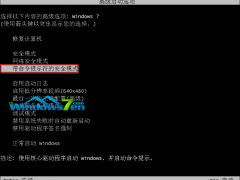
![老司机教你magicbook怎么装win7[多图]](https://img.jiaochengzhijia.com/uploadfile/2022/0420/20220420152705261.png@crop@240x180.png)
![怎么样重装系统win7步骤方法[多图]](https://img.jiaochengzhijia.com/uploadfile/2022/1021/20221021150116251.png@crop@240x180.png)
![老电脑可以安装win11吗?简单几步搞定[多图]](https://img.jiaochengzhijia.com/uploadfile/2022/0105/20220105203301306.jpg@crop@240x180.jpg)